Trong thời gian gần đây, Facebook đã liên tục cập nhật Facebook Messenger Kids để tối ưu hơn cho gia đình và trẻ em với hàng loạt tính năng hữu ích. Khác với Facebook Messenger Kids cũ trước đây, phiên bản mới có hàng loạt tính năng hữu ích và thay đổi tích cực trong việc quản lý trẻ em. Trong bài viết này Thủ thuật phần mềm sẽ hướng dẫn các bạn cách đăng ký và sử dụng Facebook Messenger Kids.
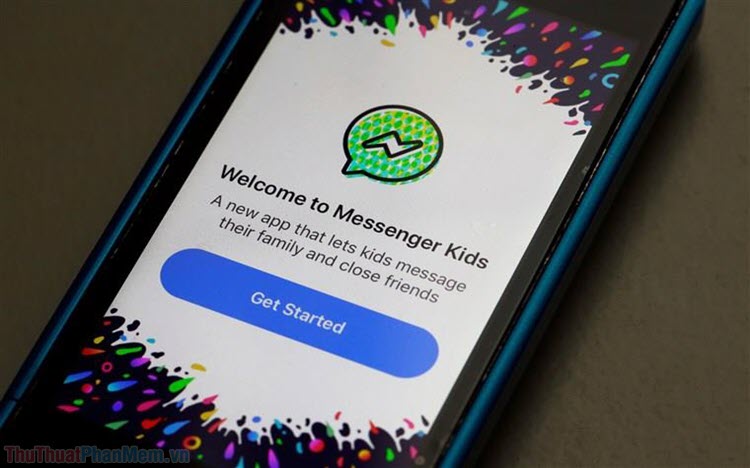
Nội dung Mục lục
1. Những điều cần biết
- Facebook Messenger Kids là ứng dụng nhắn tin dành cho trẻ em (trong tầm kiểm soát của cha mẹ) và phải được cha mẹ thiết lập trực tiếp trên thiết bị di động của trẻ.
- Facebook Messenger Kids sẽ liên kết với tài khoản Facebook của cha mẹ.
- Cha mẹ có thể kiểm soát các thông tin của Facebook Messenger Kids như: Cuộc trò chuyện, người nhắn tin nhiều, hình ảnh đã gửi, v.v.
- Danh sách bạn bè có thể nhắn tin trên Facebook Messenger Kids là danh sách do cha mẹ tạo ra và trẻ chỉ có thể nhắn tin với những người đó.
- Trẻ cũng có thể tự kết bạn thông qua mật mã (do cha mẹ tạo ra).
- Facebook Messenger Kids là phiên bản dành cho trẻ em nên sẽ bị cắt giảm khá nhiều tính năng nhưng bù lại có rất nhiều điều bổ ích như game, giải trí, đố vui,…
2. Đăng ký và sử dụng Facebook Messenger Kids
Đầu tiên bạn cần truy cập vào trang chủ để tải Facebook Messenger Kids về điện thoại của con mình.
Hệ điều hành iOS:
Android:
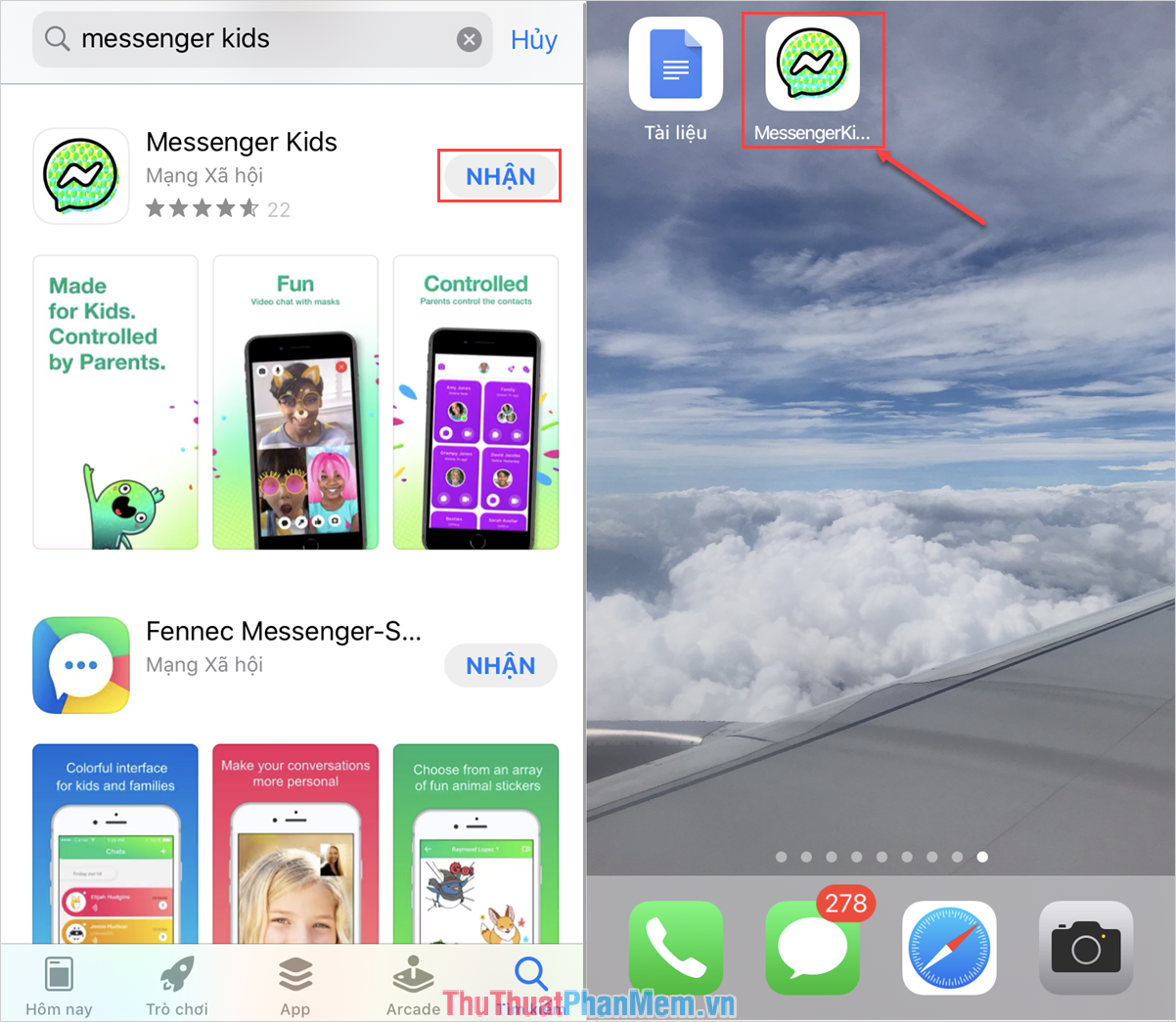
Bước 1: Sau khi tải và cài đặt, bạn tiến hành mở ứng dụng lên để sử dụng. Facebook Messenger Kids sẽ hiện ra một loạt thông báo và bạn cần xác nhận với chúng. Các thông báo này được chia sẻ bằng tiếng Việt, các bạn hãy tự đọc để hiểu rõ hơn về chức năng và cách sử dụng của phần mềm nhé!
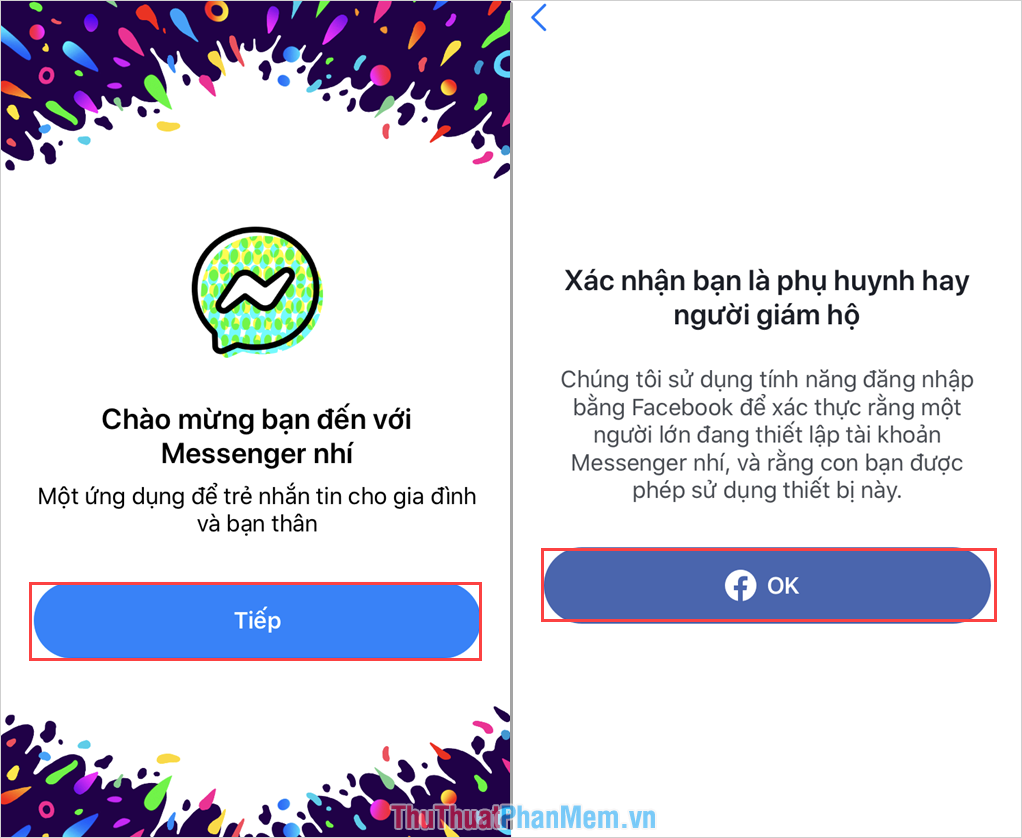
Bước 2: Tiếp theo, bạn cần đăng nhập bằng tài khoản Facebook của chính mình để nắm quyền kiểm soát trên Facebook Messenger Kids. Đăng nhập xong chọn Ủy quyền thiết bị để trẻ nhỏ có thể sử dụng thiết bị di động.
Một lần Ủy quyền thiết bị Sau đó, bạn cần thiết lập Tên em bé và lựa chọn Tiếp tục để chuyển sang bước tiếp theo.
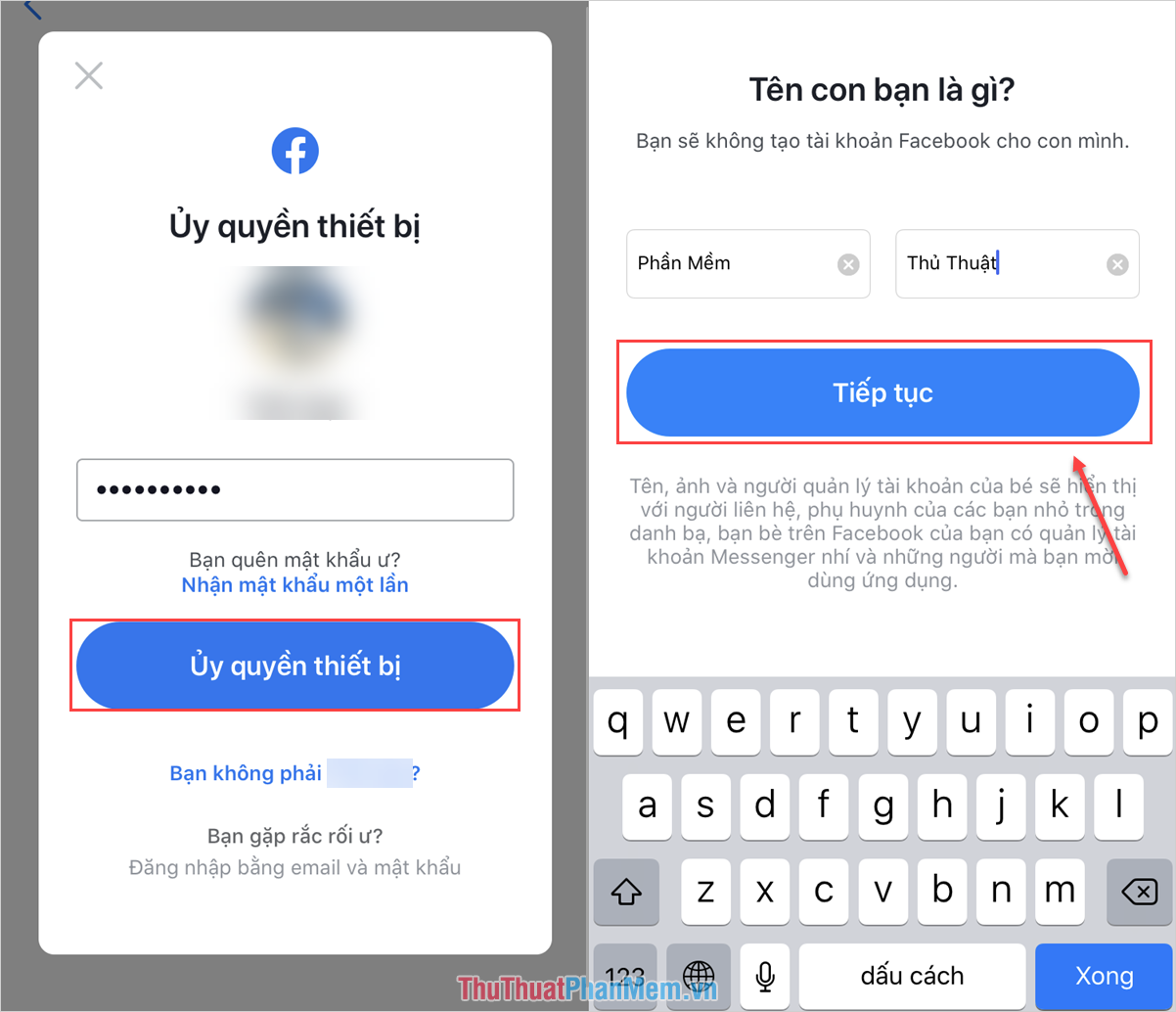
Bước 3: Sau đó, bạn tiến hành đặt ngày sinh cho em bé. Cuối cùng, Facebook sẽ chia sẻ với bạn Facebook Messenger Kids sẽ làm gì khi bạn sử dụng chúng. Thông tin này là cá nhân, vì vậy xin vui lòng đọc cẩn thận.
Nếu đồng ý với các điều khoản mà Facebook đưa ra, bạn có thể Tạo tài khoản.
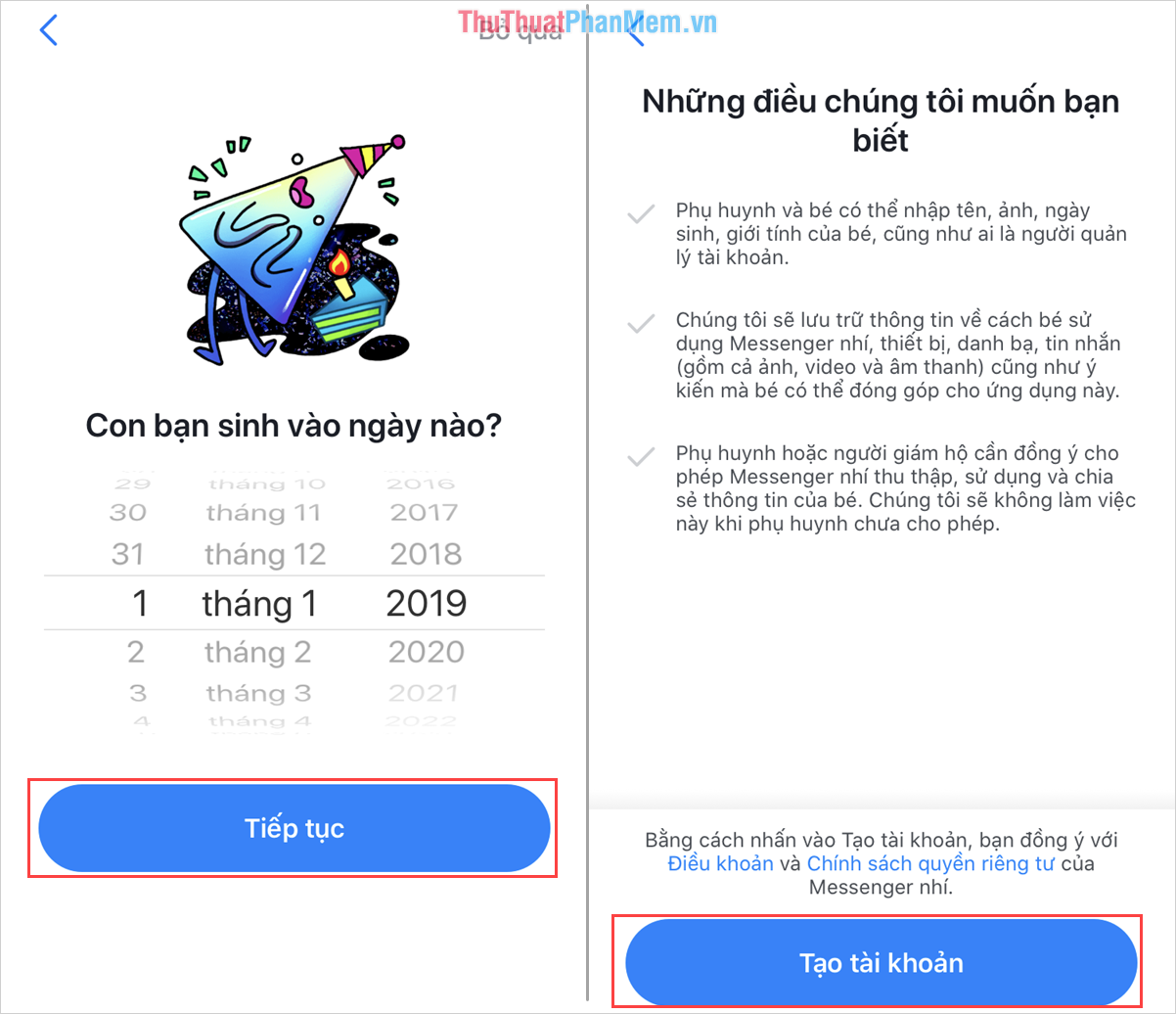
Bước 4: Khi tài khoản đã được hoàn thành, bạn tiến hành tìm bạn cho con bạn vì con bạn không thể kết bạn. Nếu bạn không biết bạn của trẻ, cha mẹ của bạn của trẻ thì có thể bỏ qua vì chúng ta sẽ bổ sung sau.
Tiếp theo, bạn có thể thêm người giám hộ khác cho trẻ như: Bố, mẹ, ông, bà, cô, chú,… Với việc thiết lập này thì tùy thuộc vào nhu cầu cá nhân của bạn. Người giám hộ có quyền truy cập giống như bạn.
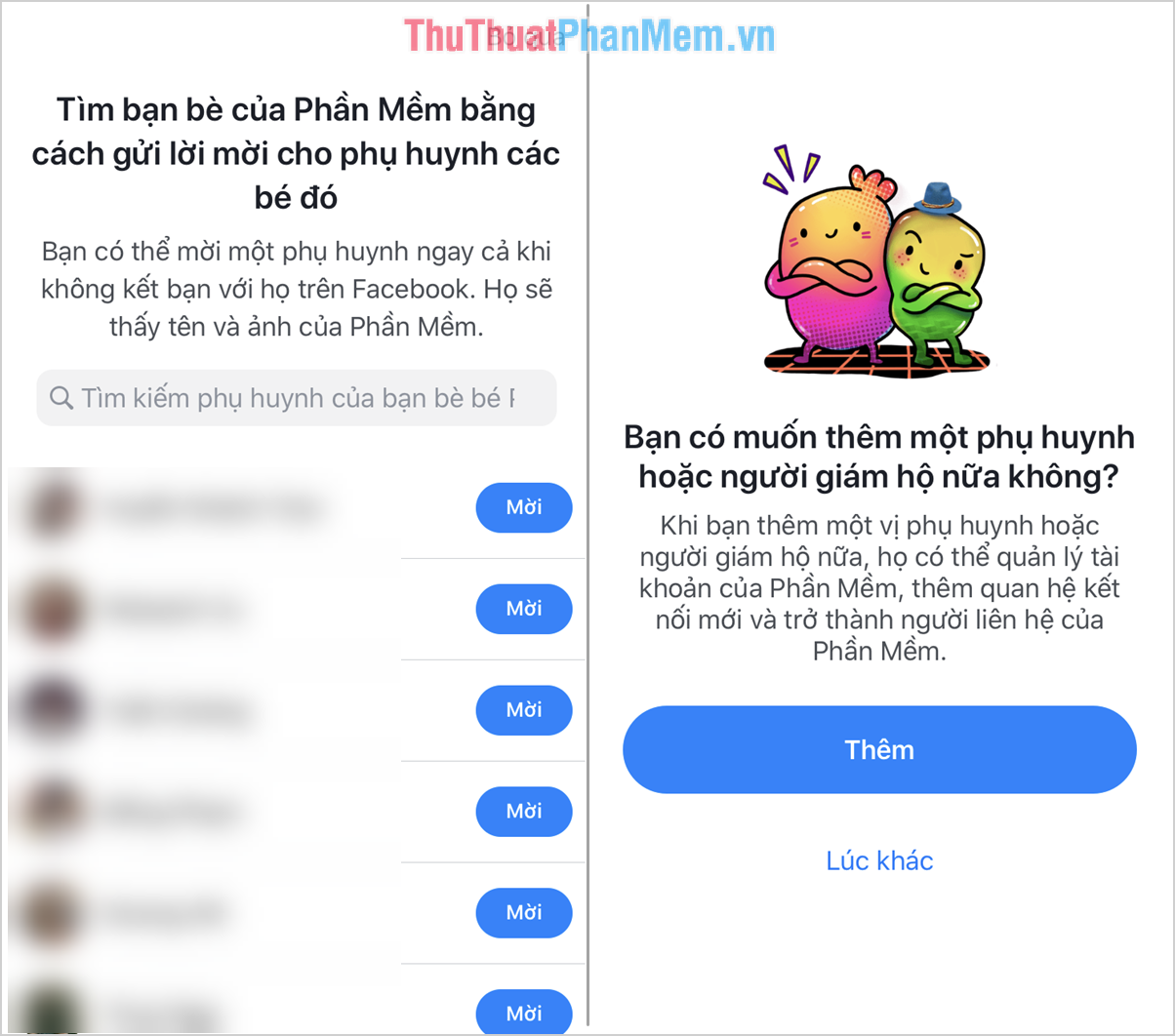
Bước 5: Đối với trẻ em, kết bạn là một điều khó khăn, vì vậy bạn có thể cung cấp cho chúng mã với các từ khóa để chúng tìm thấy nhau. Cuối cùng bạn sẽ có một thông báo về các điều khoản và điều kiện của phần mềm, bạn có thể bỏ qua vì chúng không quan trọng.
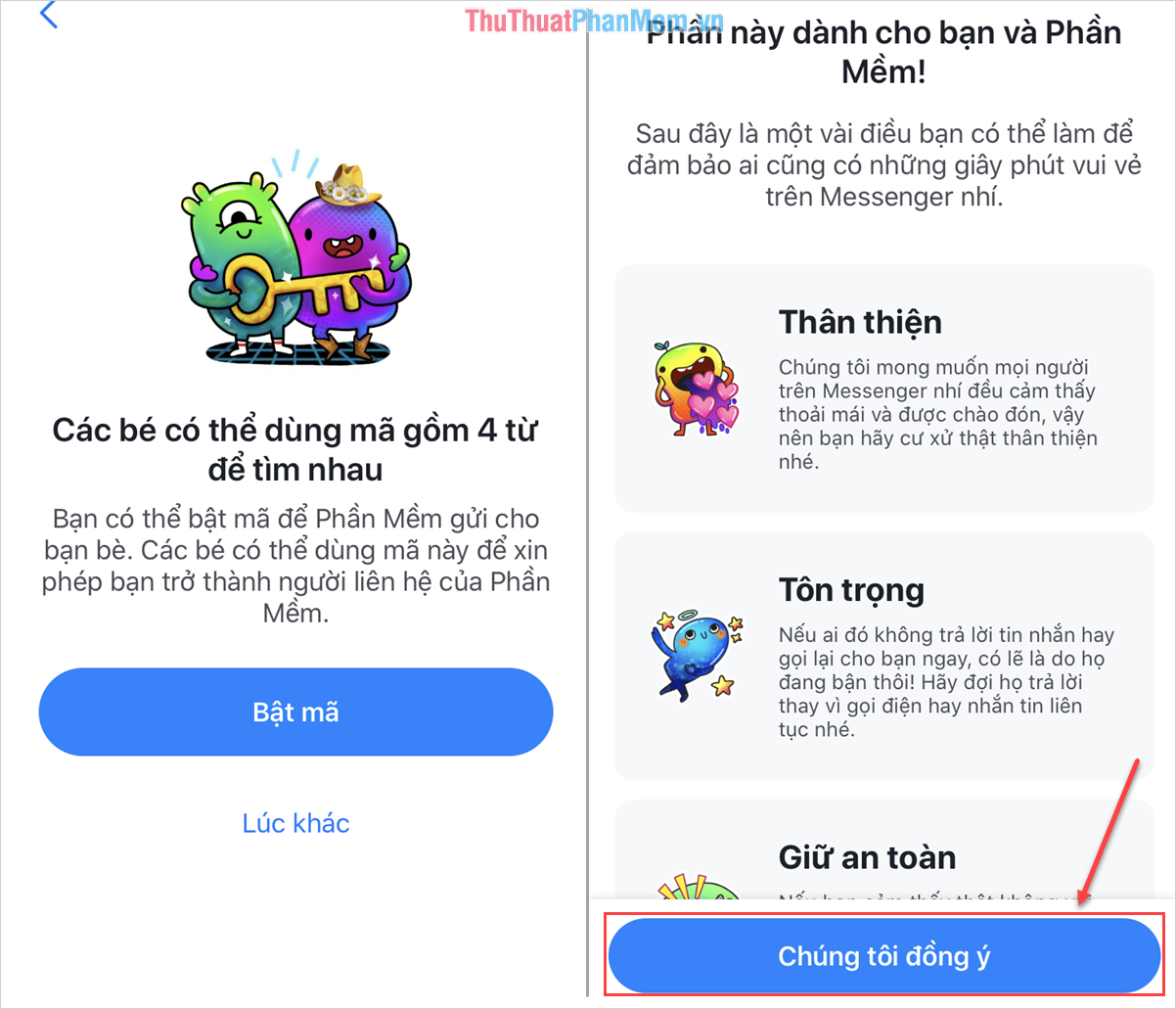
Bước 6: Cuối cùng bạn chọn màu sắc cho giao diện Facebook Messenger Kids là xong. Ngay lập tức bạn được chuyển sang giao diện chính của Facebook Messenger Kids.
Tại đây, các em sẽ nhìn thấy những người bạn của mình do bạn thêm vào Bước 4. Ngoài những người này, đứa trẻ không thể nhắn tin với người khác.
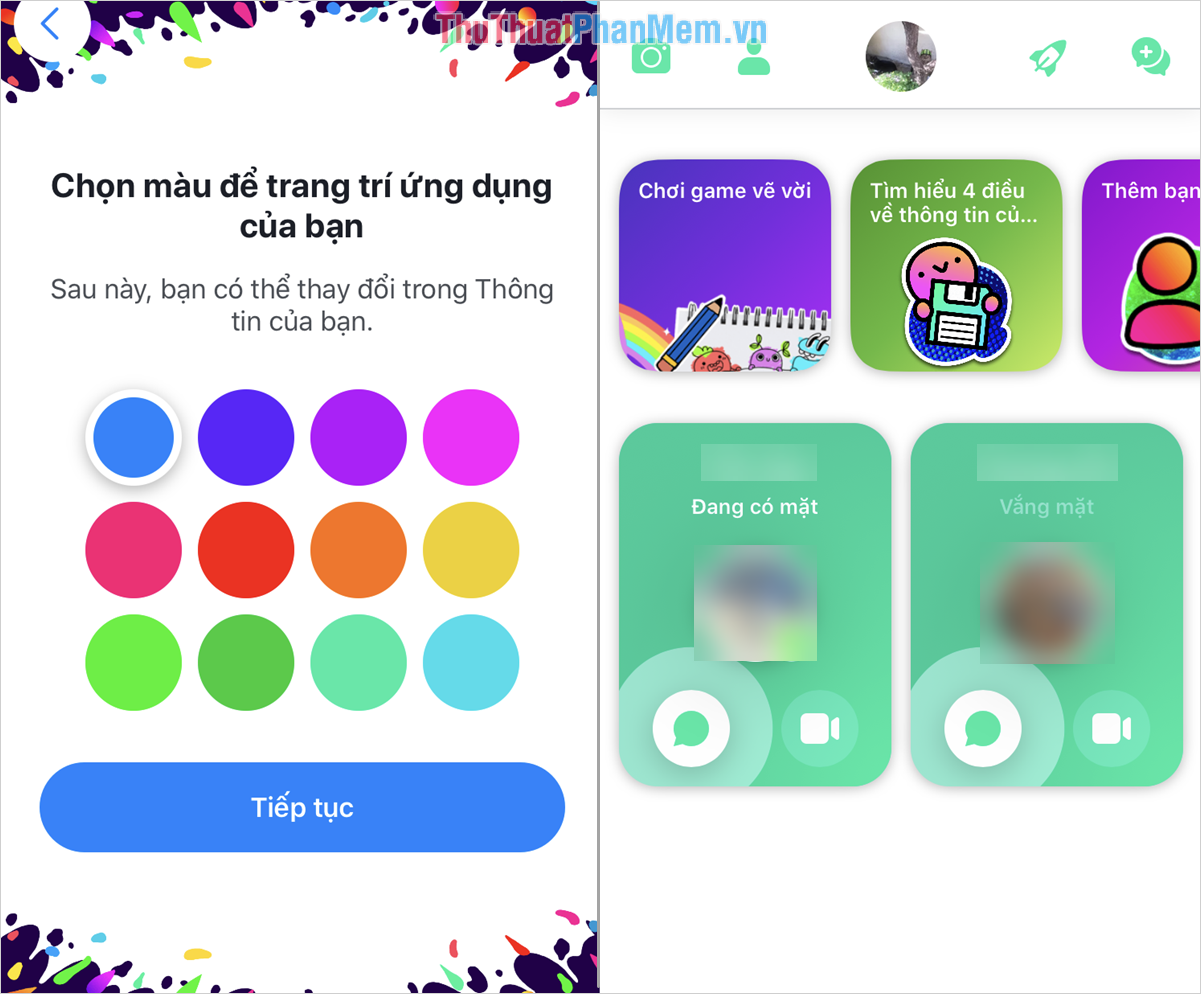
Bước 5: Để thêm nhiều bạn bè cho con bạn, hãy chọn mới và lựa chọn Thêm bạn. Sau đó bạn nhập tên hoặc mã kết bạn của bạn trẻ để kết bạn.

Như vậy, về cơ bản bạn đã thiết lập tài khoản Facebook Messenger Kids cho trẻ em.
3. Cách kiểm soát con cái với Facebook Messenger Kids
Để kiểm soát trẻ em với Facebook Messenger Kids, tài khoản Facebook của bạn phải là tài khoản giám hộ hoặc tài khoản tạo nick Facebook Messenger Kids cho con bạn.
Bước 1: Tại giao diện chính, bạn chọn Tùy chọn và cuộn xuống xem thêm chọn Messenger trẻ em.
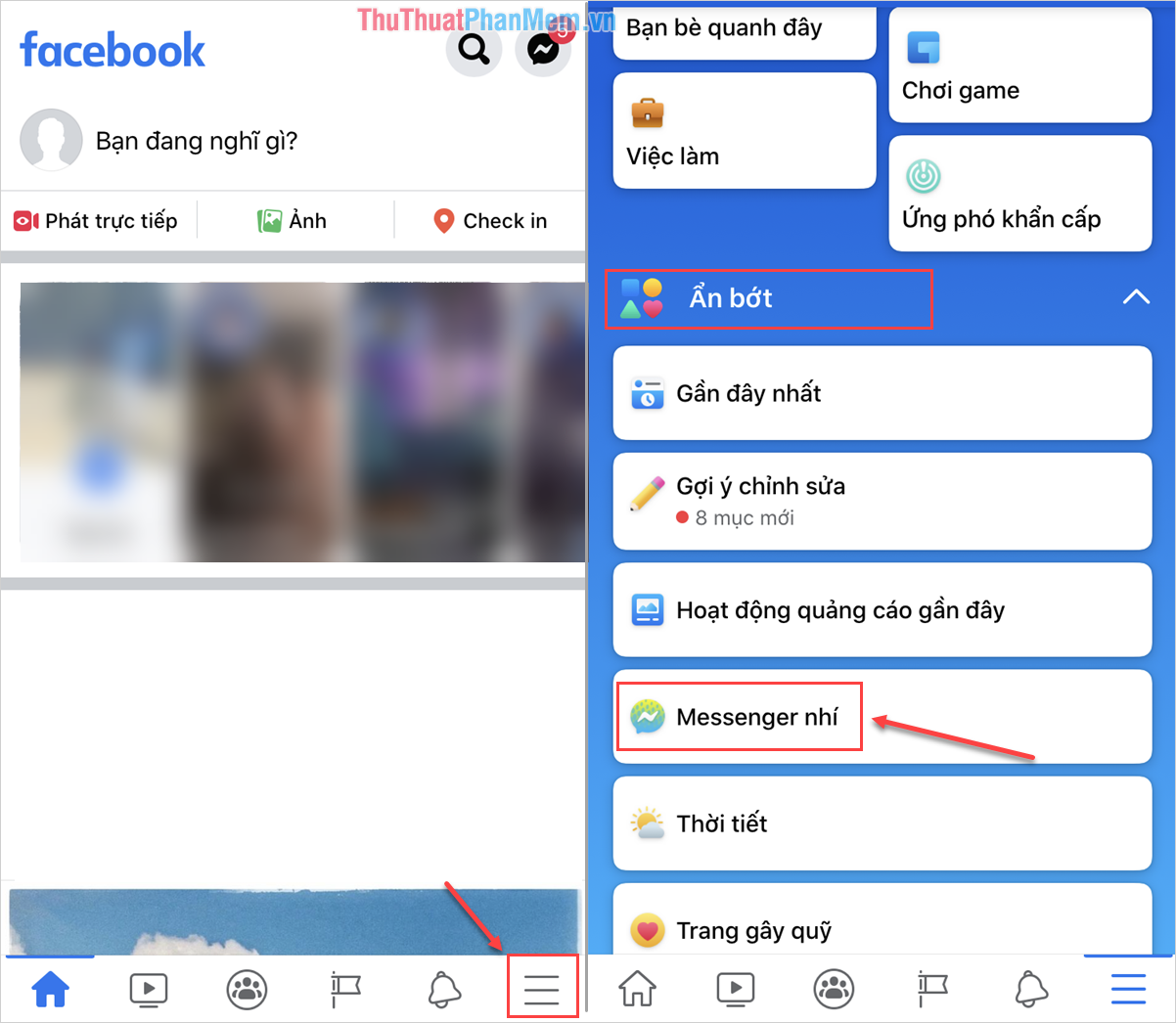
Bước 2: Tại đây, bạn sẽ thấy tài khoản Facebook Messenger Kids của trẻ. Bạn nên Click để xem Hoạt động của trẻ.
Chúng ta có thể kiểm soát được bé nhắn tin cho ai, nhắn bao nhiêu tin, gửi ảnh cho ai, mấy giờ, v.v.
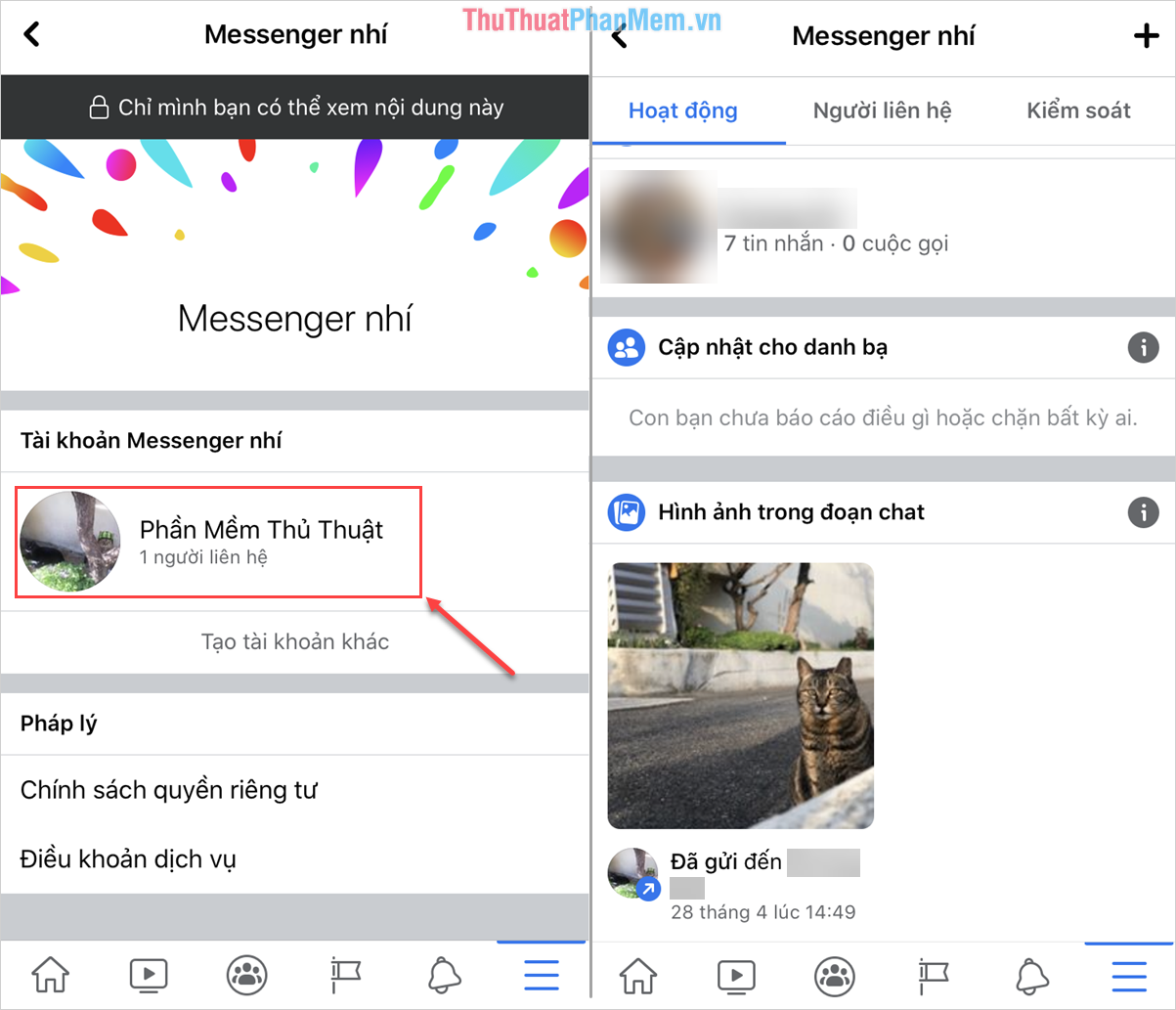
Trong bài viết này Thủ thuật phần mềm đã hướng dẫn các bạn cách đăng ký và sử dụng Facebook Messenger Kids. Chúc một ngày tốt lành!

